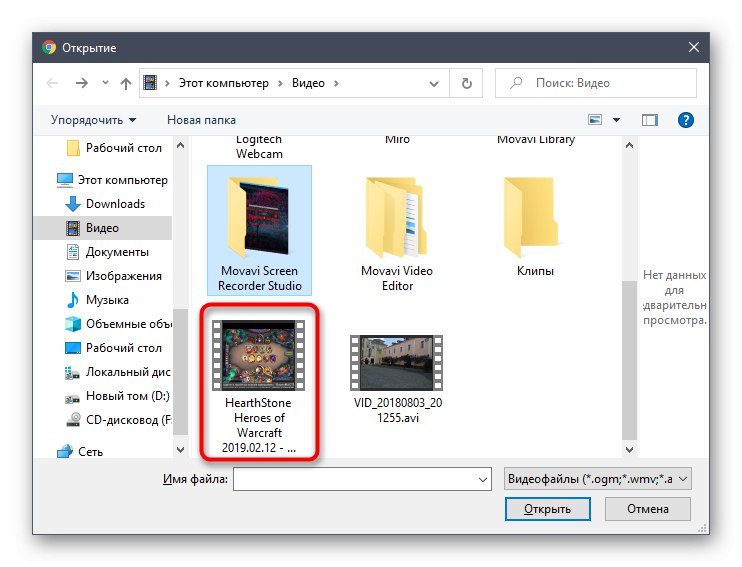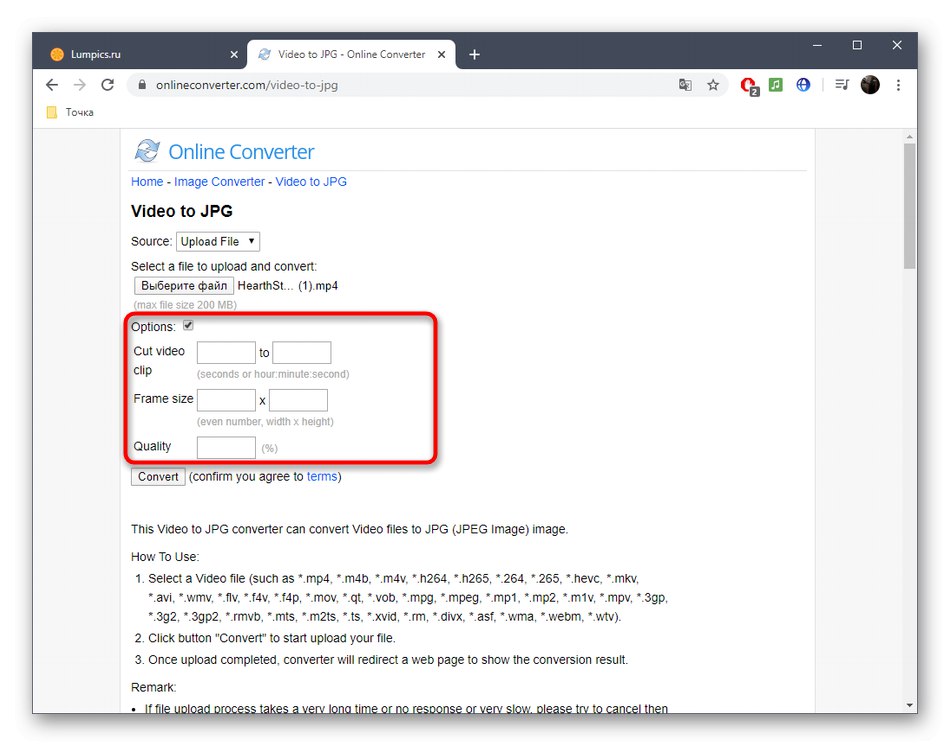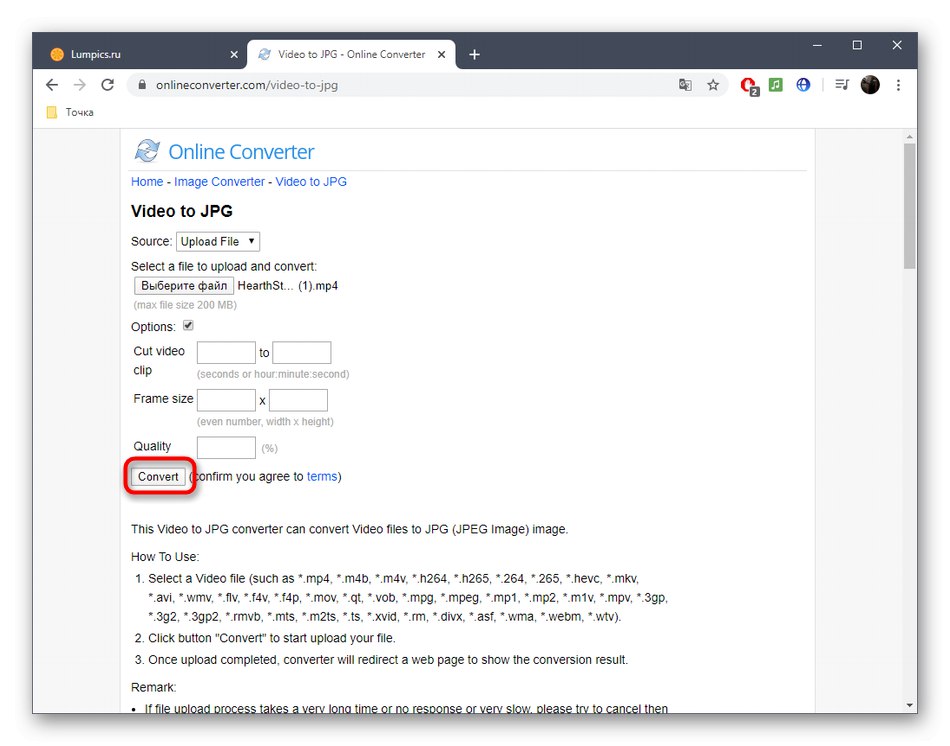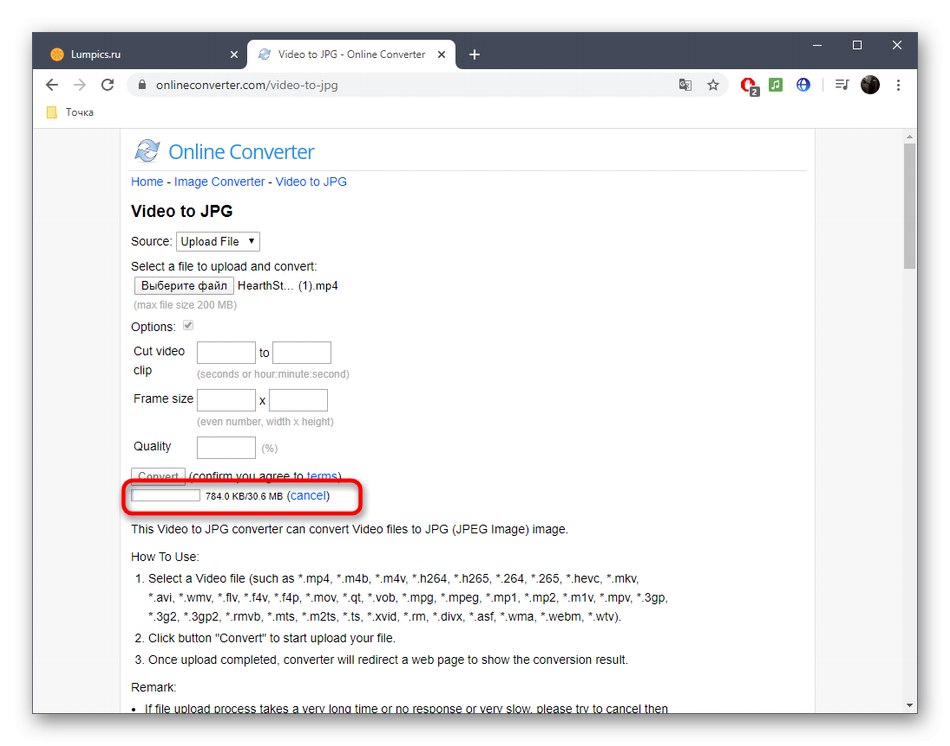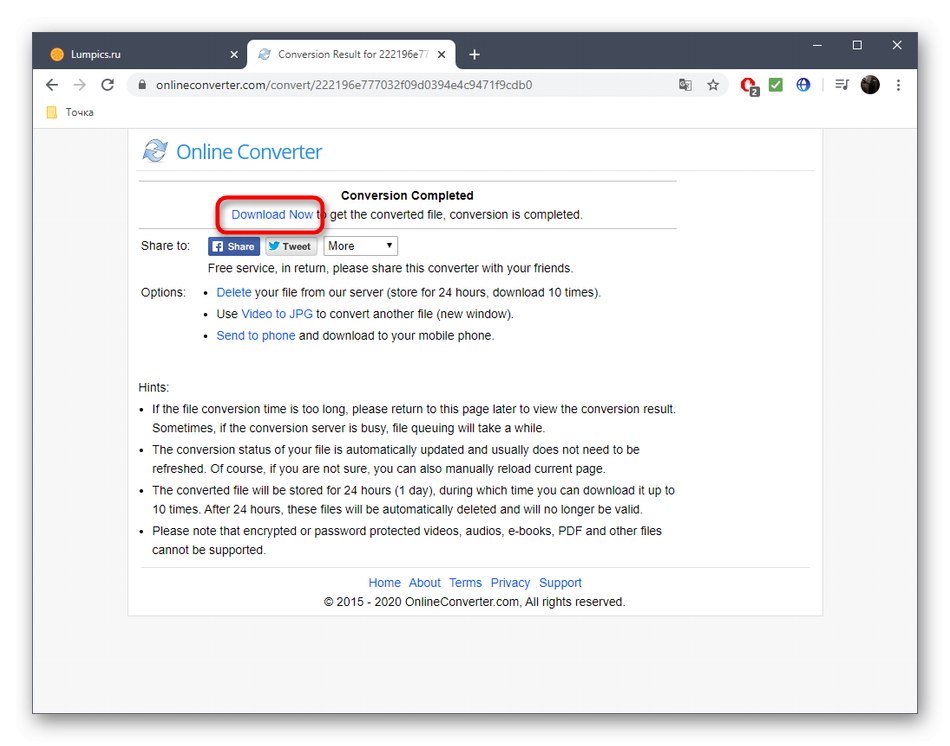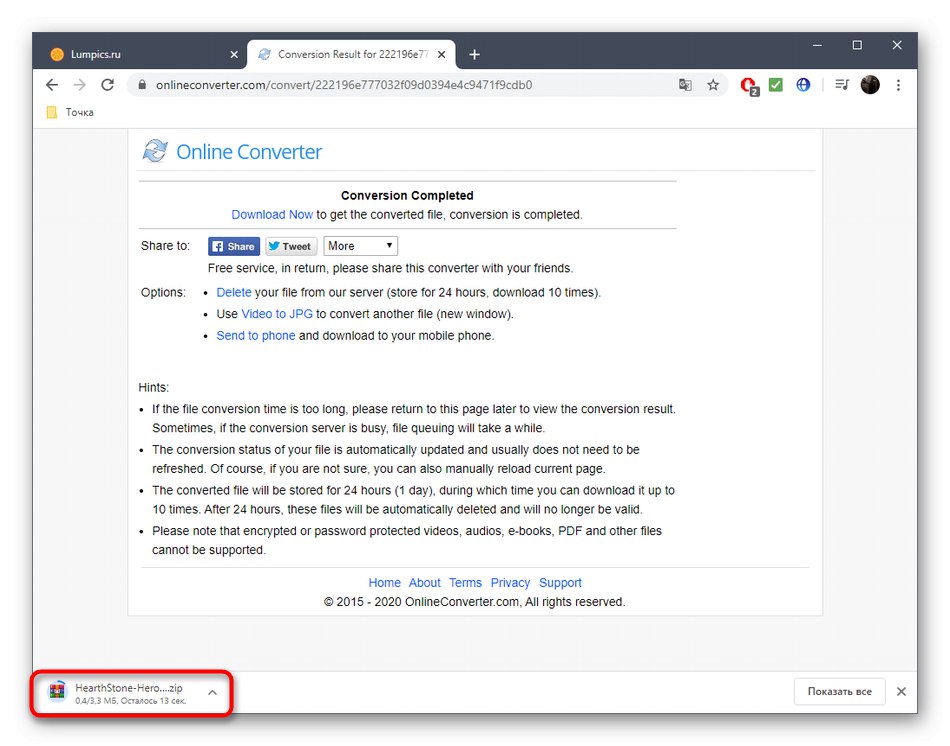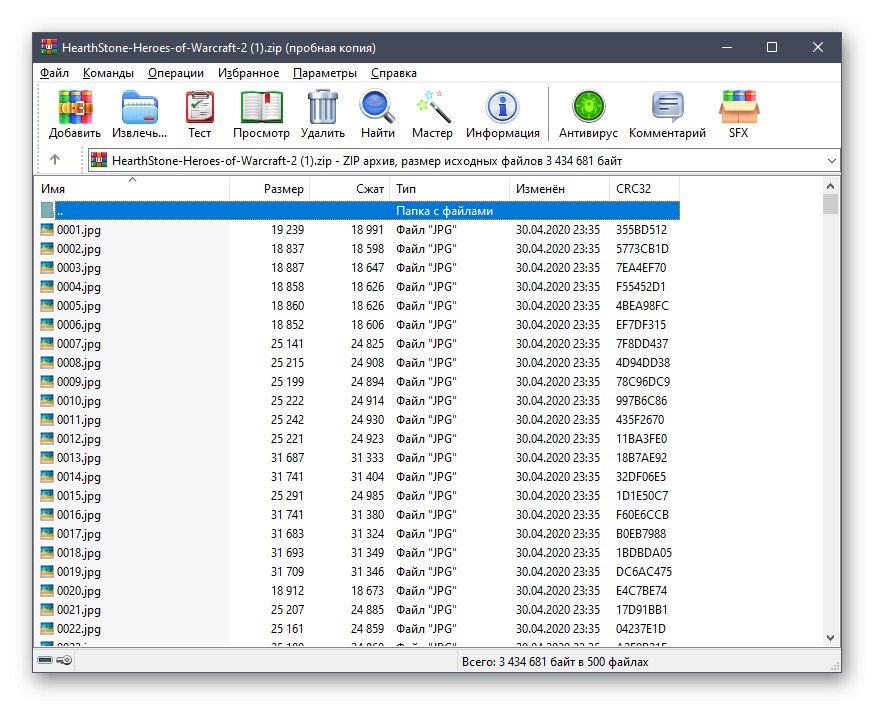Спосіб 1: IMG2GO
Онлайн-сервіс IMG2GO призначений для конвертації відео в зображення формату JPG, при цьому відбудеться автоматична розкадровка, а на виході ви отримаєте готовий архів з пронумерованими кадрами, готовий до подальшої роботи.
Перейти до онлайн-сервісу IMG2GO
- Відкрийте головну сторінку IMG2GO, натиснувши на посилання вище, і клацніть там по кнопці "Виберіть файл".
- У вікні Провідника знайдете цікавить відео і завантажте його на сервер.
- Відбудеться вивантаження ролика, а її тривалість залежить від швидкості інтернету і обсягу обраного файлу.
- Далі займіться додатковими настройками, задавши ширину і висоту кожної картинки, застосувавши кольоровий фільтр або змінивши DPI. Разом з цим можна додати згладжування, підвищити різкість або використовувати автоматичне засіб для поліпшення картинок.
- Після закінчення конфігурації натисніть на «Почати», Щоб запустити процес перетворення.
- Зараз відбудеться процес розкадровки, який зазвичай займає від кількох хвилин часу. Від вас вимагається просто не закривати поточну вкладку, дочекавшись кінця операції.
- Тепер ви можете вручну вибрати необхідні для завантаження зображення або по черзі завантажити кожен з них.
- Якщо ви вирішили вибрати пачку кадрів, після установки галочок підніміться вгору вкладки, де натисніть на кнопку «Завантажити файл ZIP».
- Почнеться скачування архіву на комп'ютер.
- Відкрийте його і почніть взаємодію з усіма кадрами.
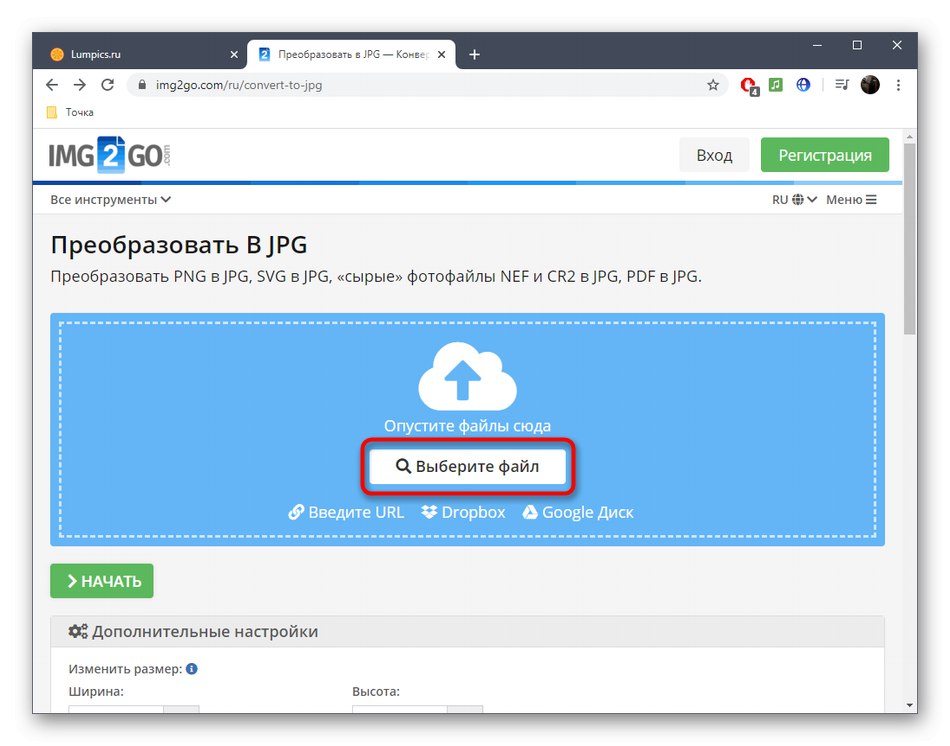
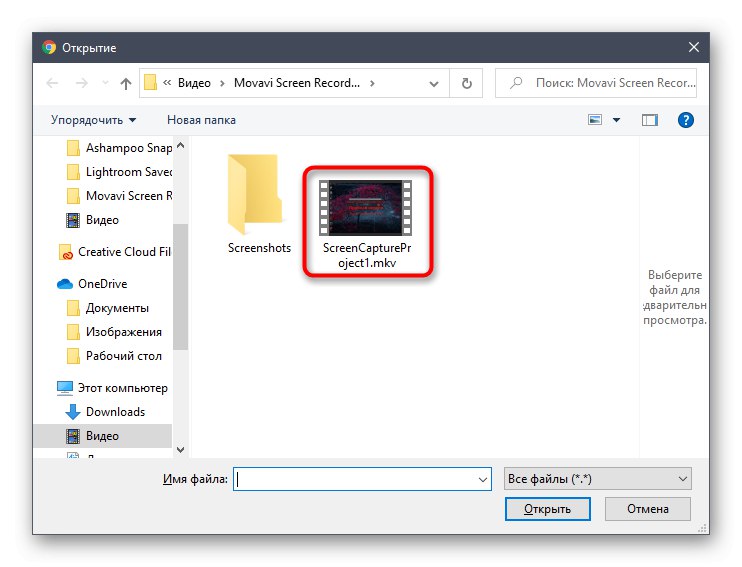
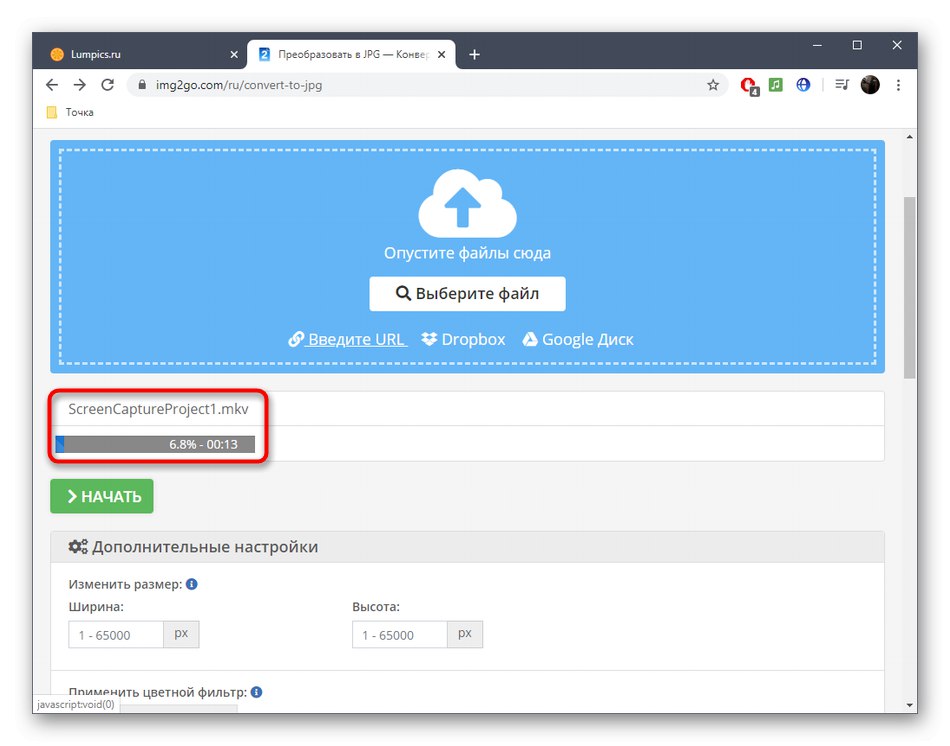
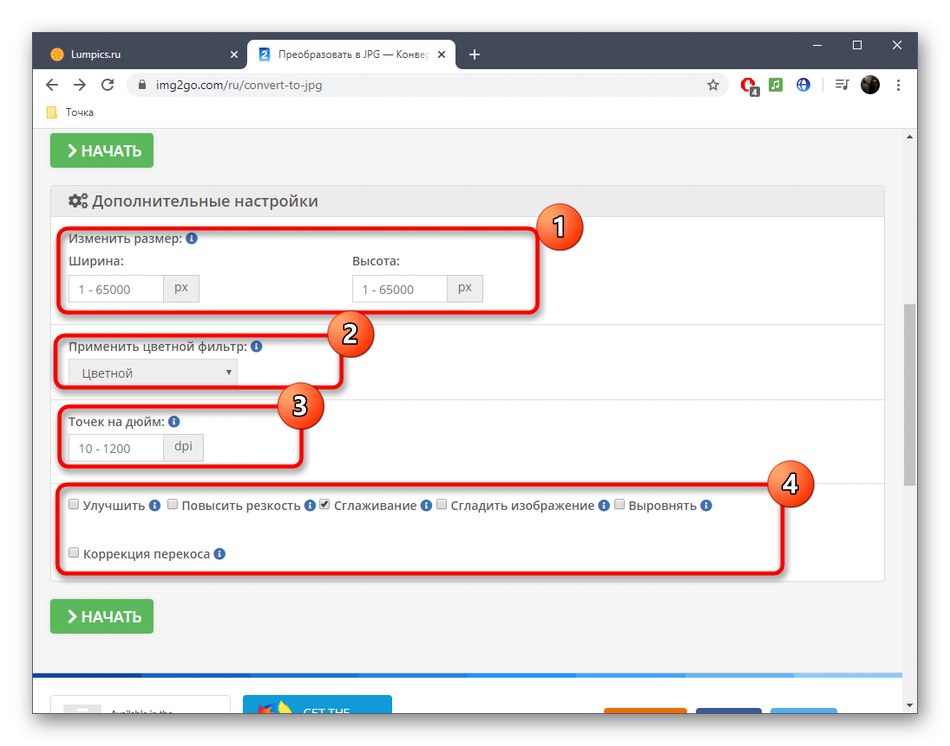
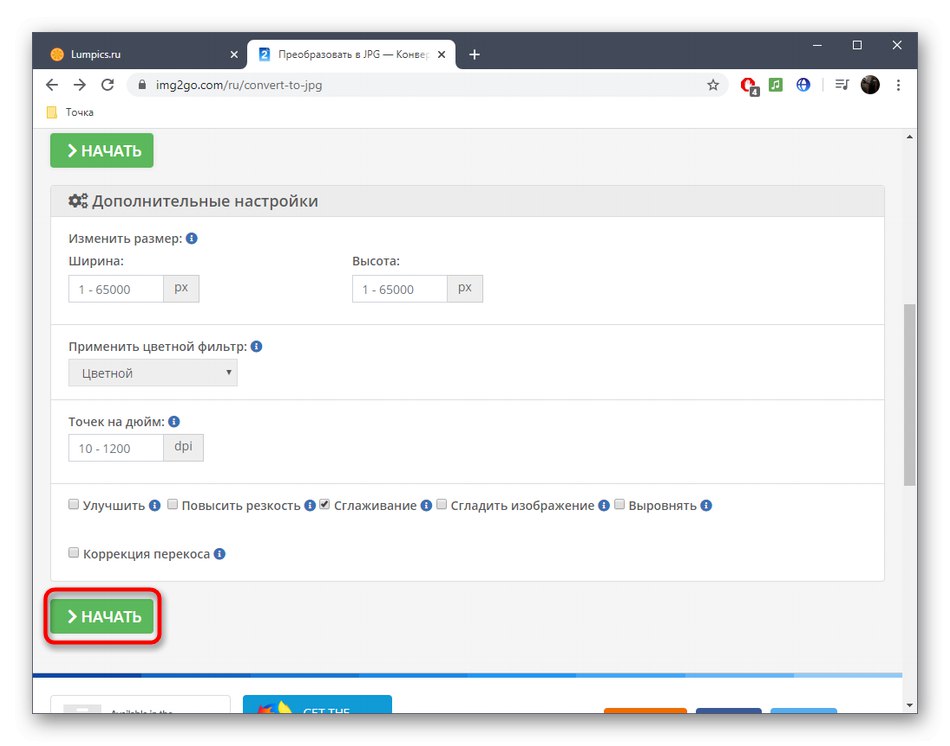
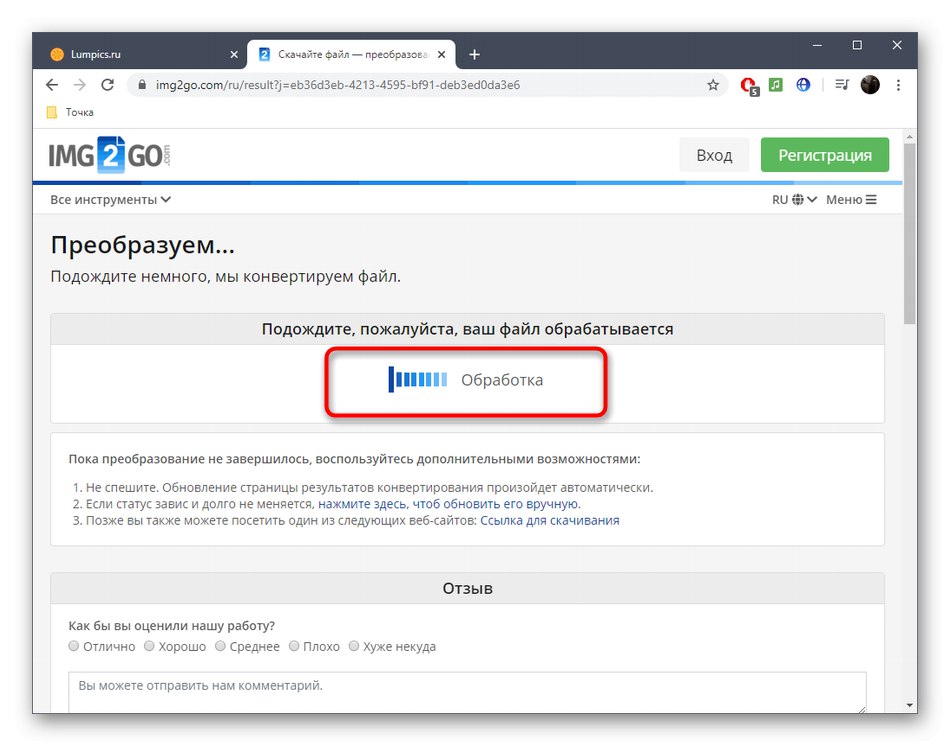
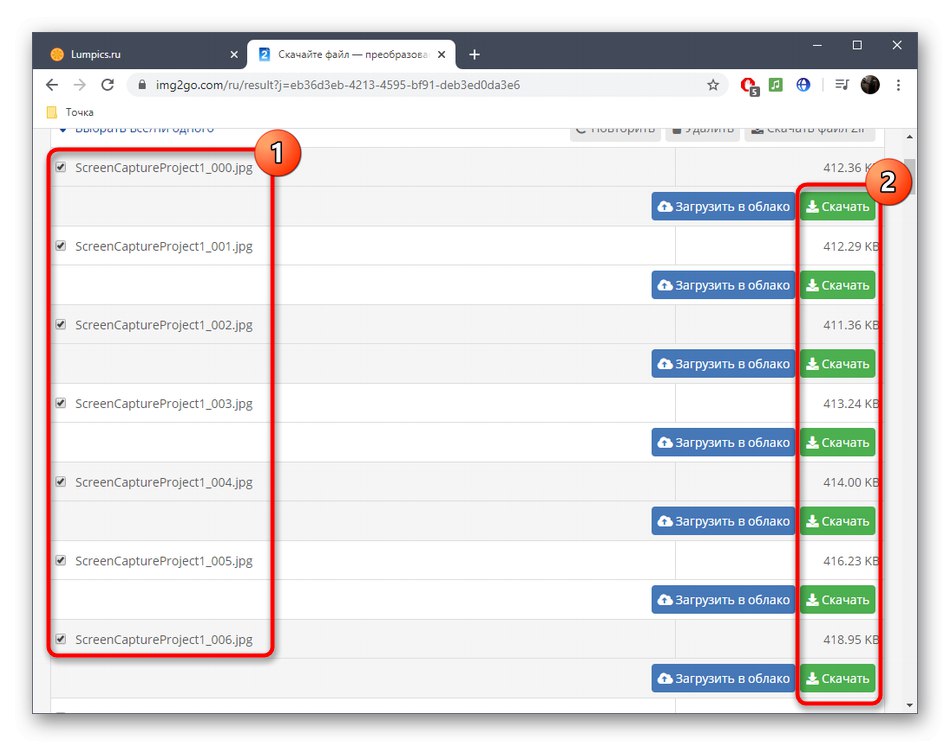
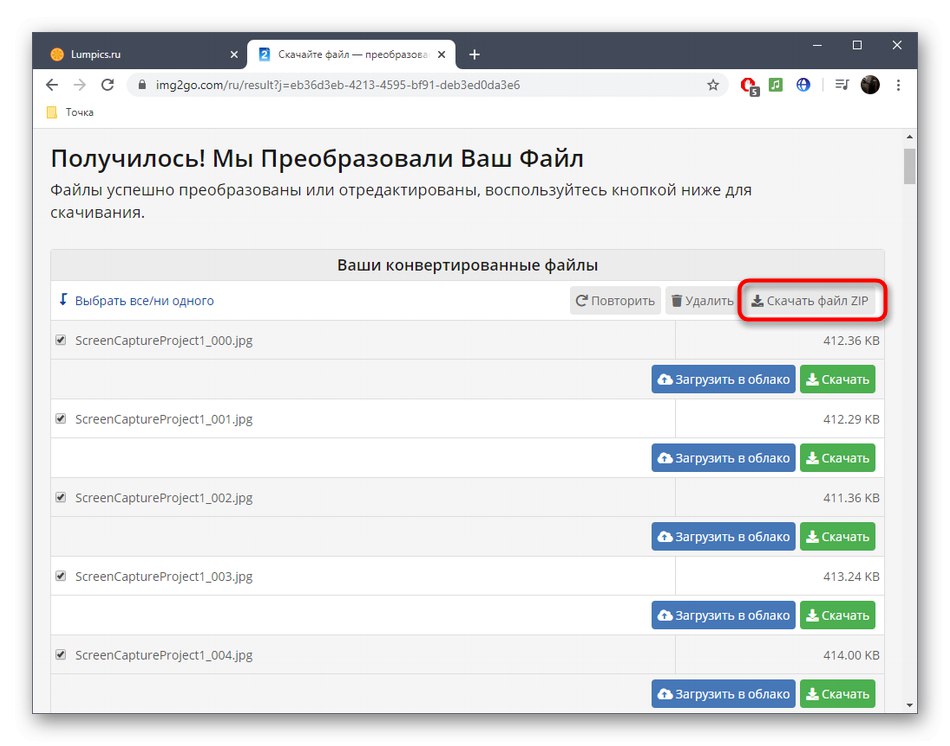
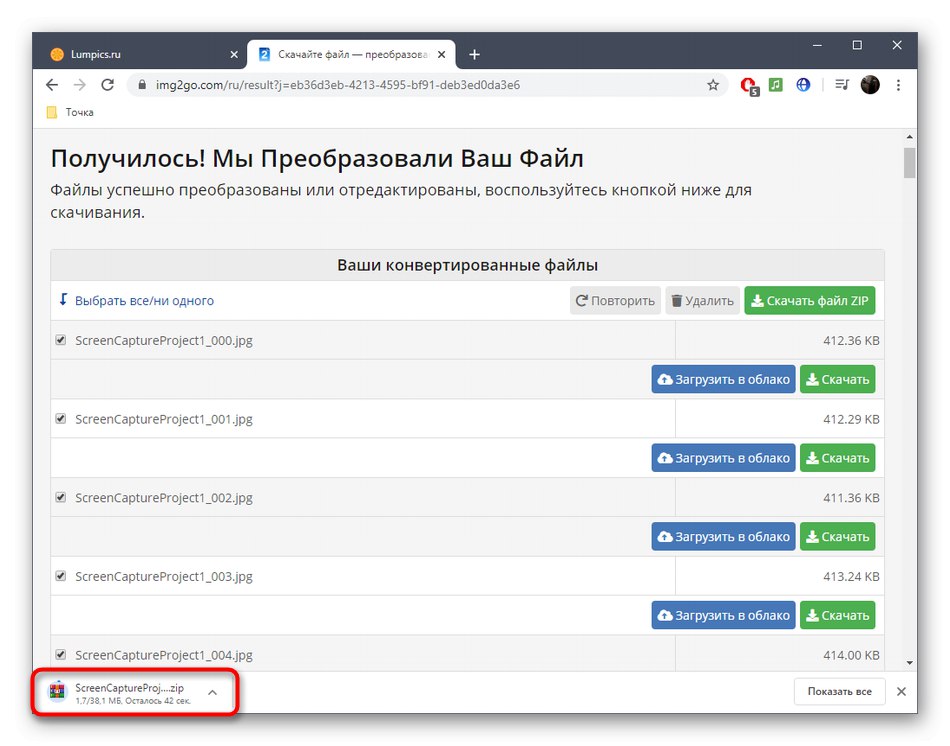
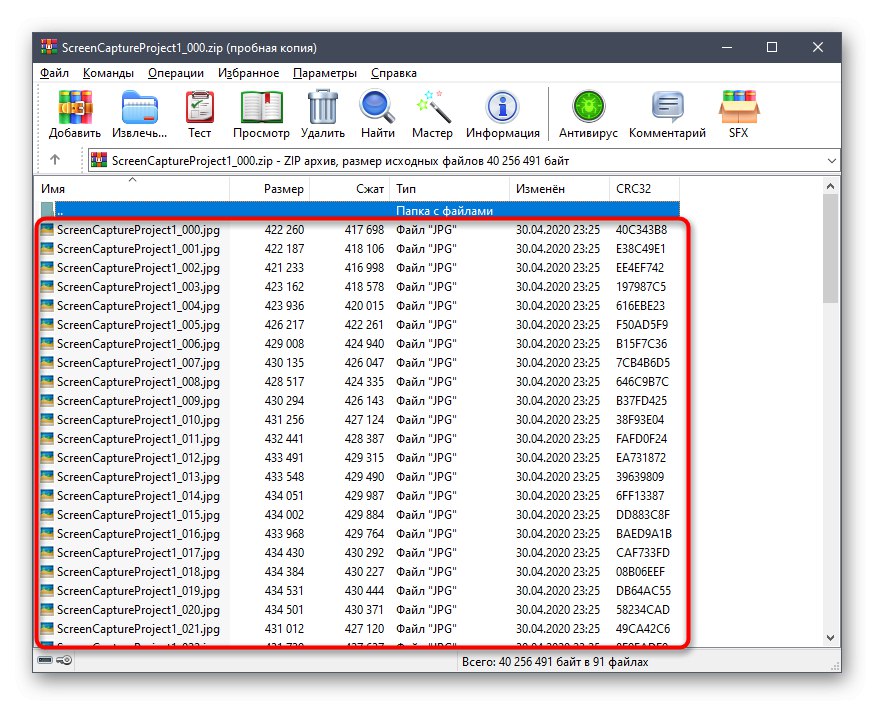
Спосіб 2: EzGIF
Інструмент EzGIF призначений для конвертації відео в GIF з подальшим редагуванням анімації. Функціональність онлайн-сервісу надає доступ до кожного кадру і дозволяє вручну змінювати їх. Якщо вам підходить такий варіант, виконайте наступну інструкцію:
Перейти до онлайн-сервісу EzGIF
- Клацніть по посиланню вище, щоб перейти до сайту EzGIF, де натисніть на кнопку «Вибрати файли».
- У вікні Провідника вкажіть відео, яке хочете конвертувати.
- клацніть по «Upload and make a GIF» для перетворення файлу.
- Налаштуйте додаткові параметри, виставивши початок і кінець захоплення анімації, встановивши розмір в пікселях і частоту кадрів в секунду.
- Натисніть на «Convert to GIF», Щоб почати перетворення.
- Для редагування GIF відкрийте інструмент «Frames».
- Тепер ви можете взаємодіяти з кожним кадром, відключати, дублювати його або налаштовувати затримку.
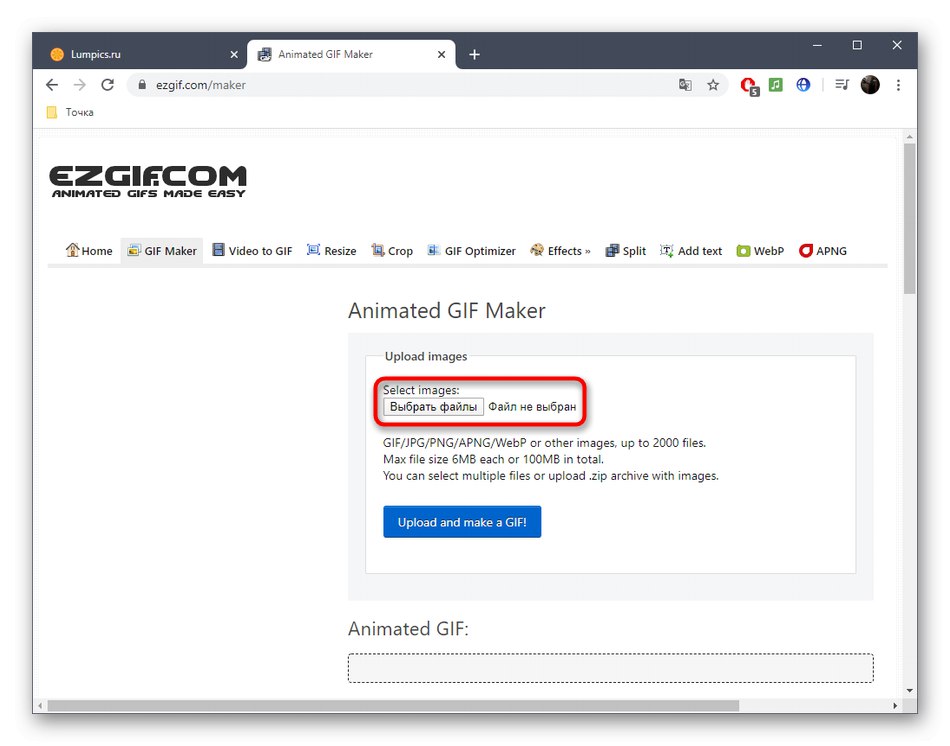
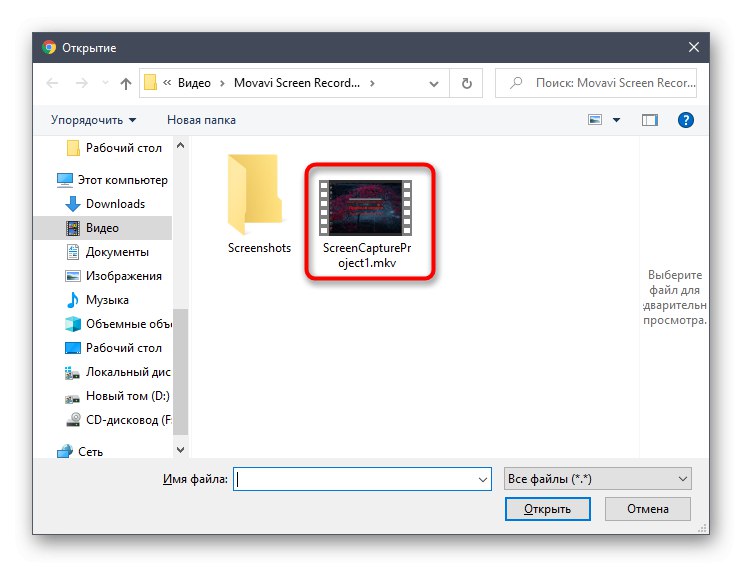
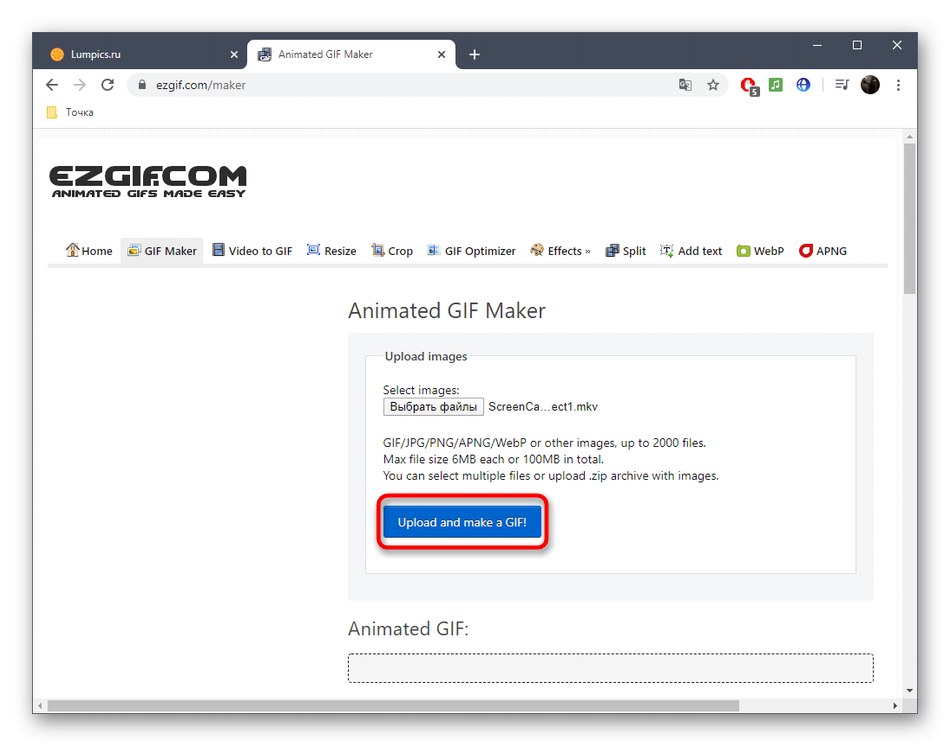
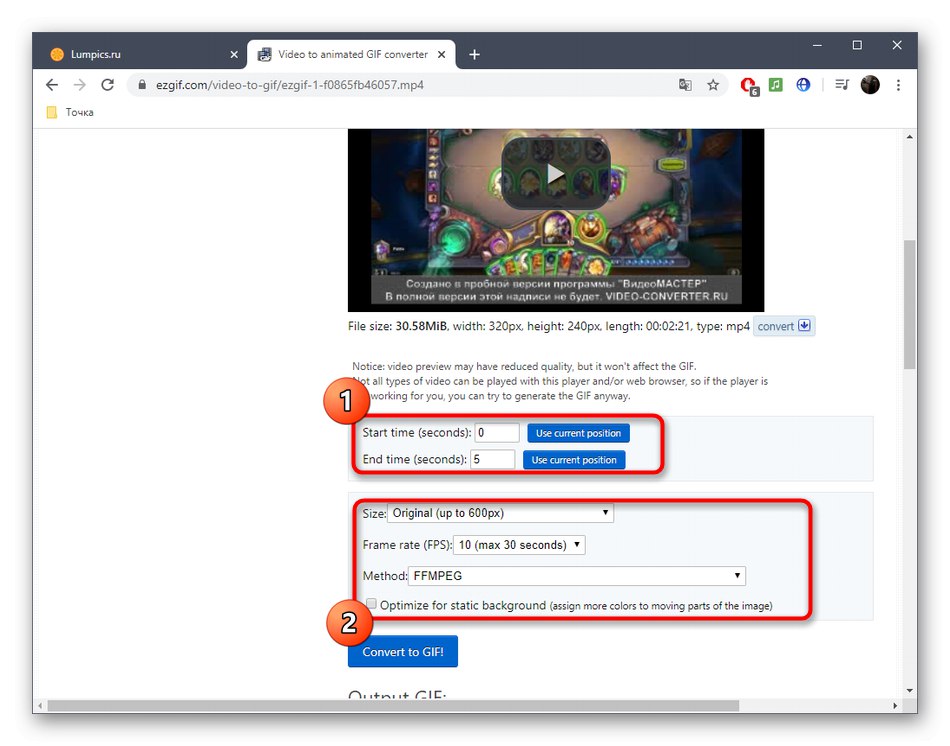
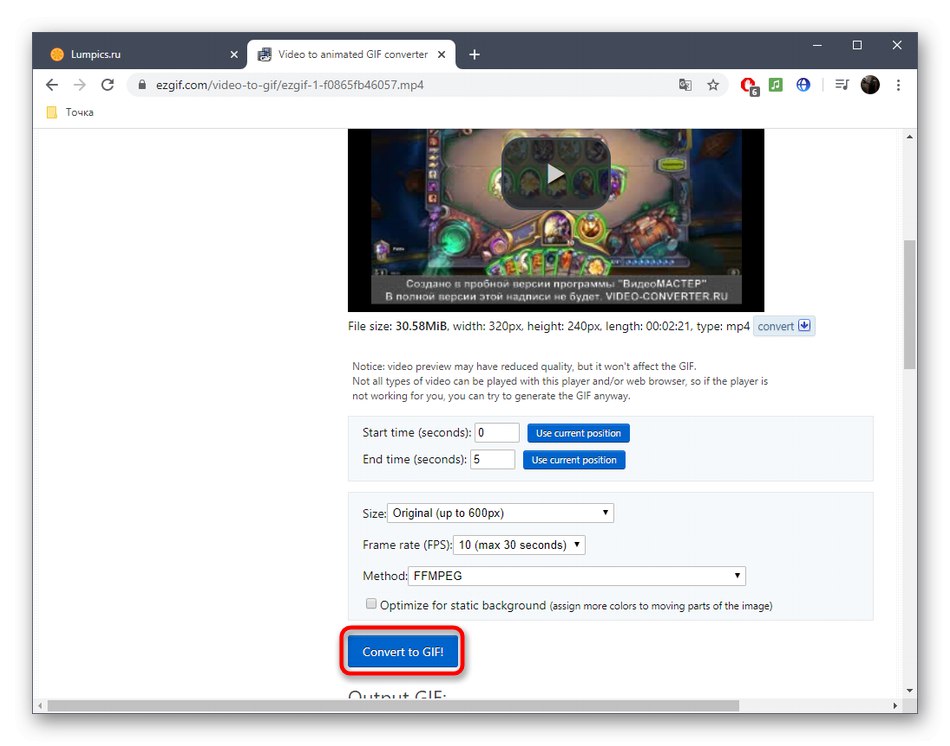

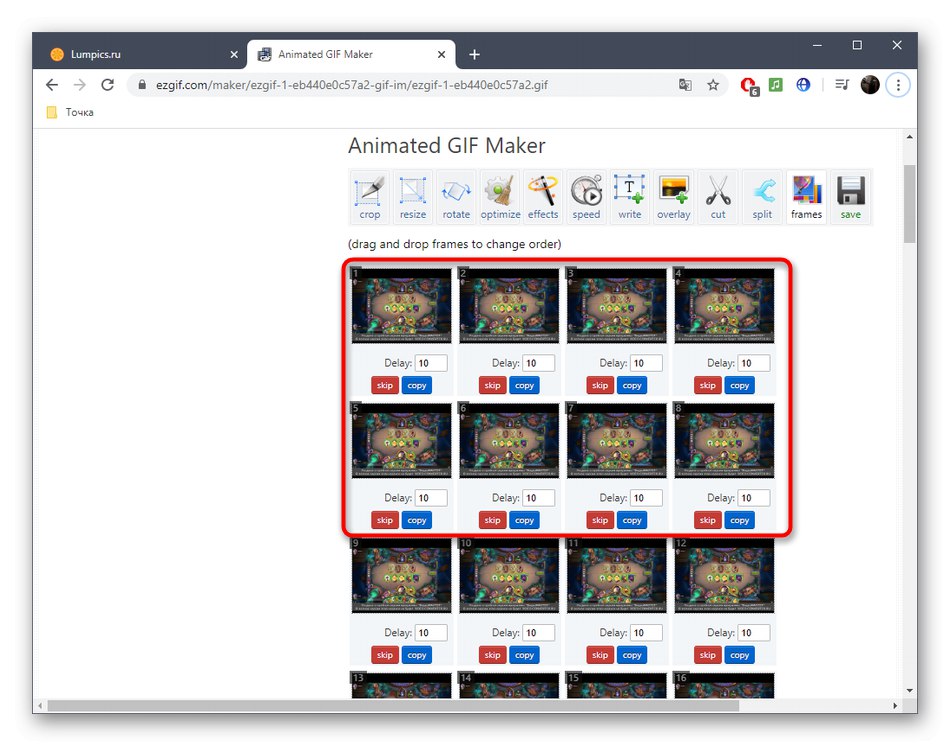
Спосіб 3: Online Converter
Принцип функціонування веб-сервісу Online Converter максимально схожий з тим, про який йшла мова в способі 1, Однак тут ви отримаєте більш високу швидкість обробки і широкий спектр підтримуваних форматів.
Перейти до онлайн-сервісу Online Converter
- Перебуваючи на головній сторінці сайту, натисніть на кнопку "Виберіть файл".
- У Провіднику знайдете відповідну відеозапис.
- Виберіть відрізок, який буде конвертуватися, або залиште поле порожнім для обробки всього ролика. Вкажіть розмір кадру і якість.
- клацніть по «Convert», Щоб запустити перетворення.
- Чекайте закінчення процесу конвертації.
- Як тільки процедура обробки завершиться, з'явиться відповідне повідомлення. Залишається тільки натиснути на «Download Now», Щоб завантажити архів на ПК.
- Дочекайтеся завантаження файлу, а потім відкрийте його.
- Назва кожного файлу буде відповідати номеру кадру. Це допоможе орієнтуватися в списку і знайти відповідні знімки.